ai怎么一键抠图 ai怎么抠图
随着技术的发展 , 在图像处理方面也越来越智能化 , 而Ai作为一款非常好的矢量图形处理工具 , 该软件主要应用于印刷出版、海报书籍排版、专业插画、多媒体图像处理和互联网页面的制作等 , 也可以为线稿提供较高的精度和控制 , 适合生产任何小型设计到大型的复杂项目 。
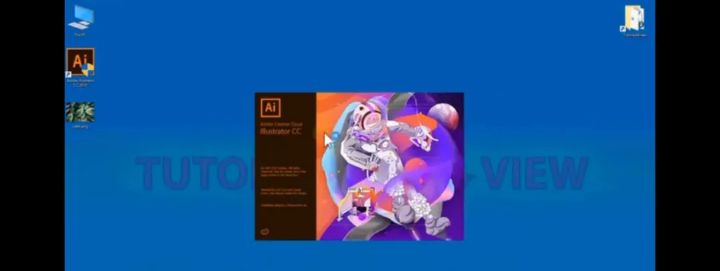
文章插图
文章插图
那么做为一款跟图片有关的软件 , 那么对于图片的编辑相信也是不在话下 , 今天我们就来给大家分享一下如何用Ai抠图

文章插图
文章插图
导入图片—在右下角创建一个新的图层并把原图层锁住
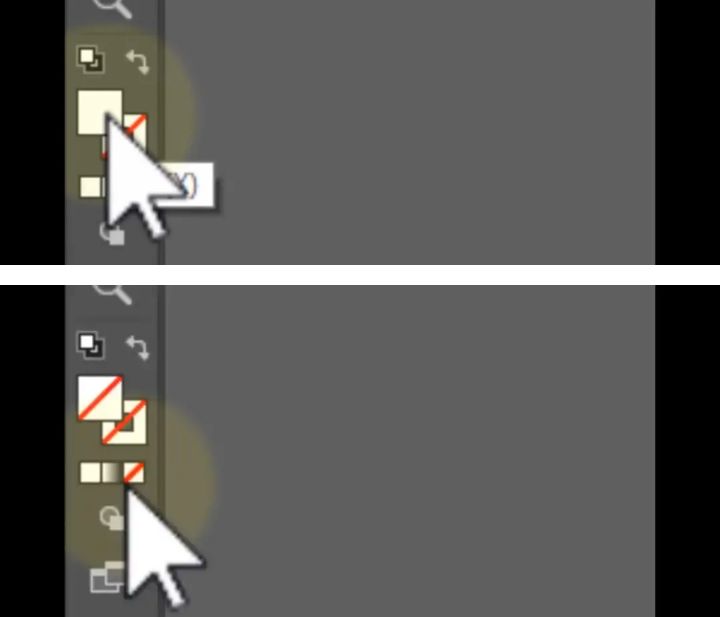
文章插图
文章插图
在左侧单击填充颜色 , 并确保将其设置为none(三个红色斜杠)
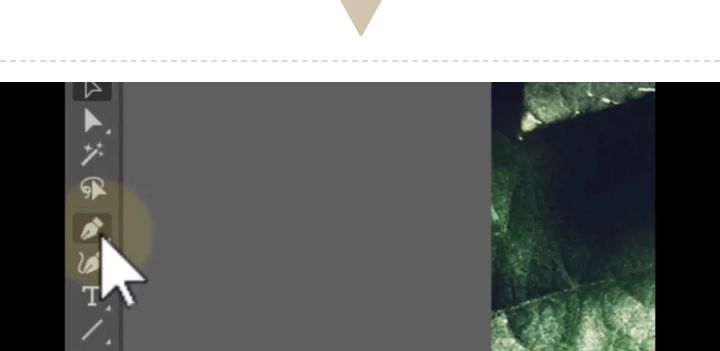
文章插图
文章插图
>>><<<
然后单击选择钢笔工具 , 框选好需要抠出来的物体

文章插图
文章插图
【ai怎么一键抠图 ai怎么抠图】最后单击起点将其锚定
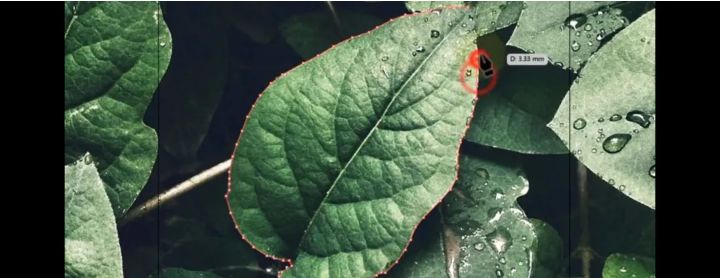
文章插图
文章插图
解锁第一层 , 将红点拖到第一层
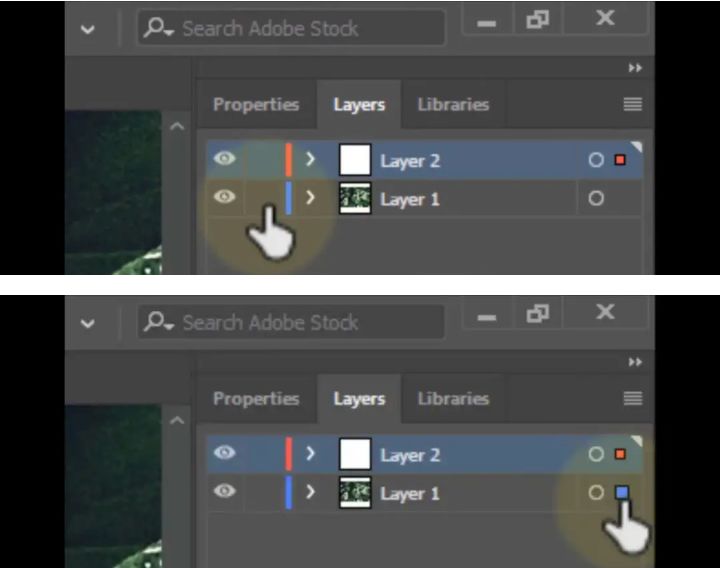
文章插图
文章插图
然后再左上角菜单栏点击Select选择all
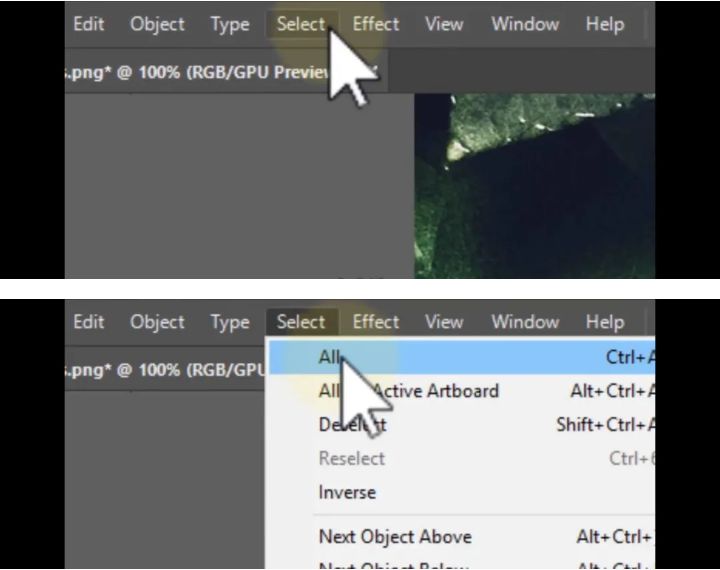
文章插图
文章插图
转到对象剪切蒙版—选择下面的Clipping Mask—再选择Make 此时的图片背景色为白色
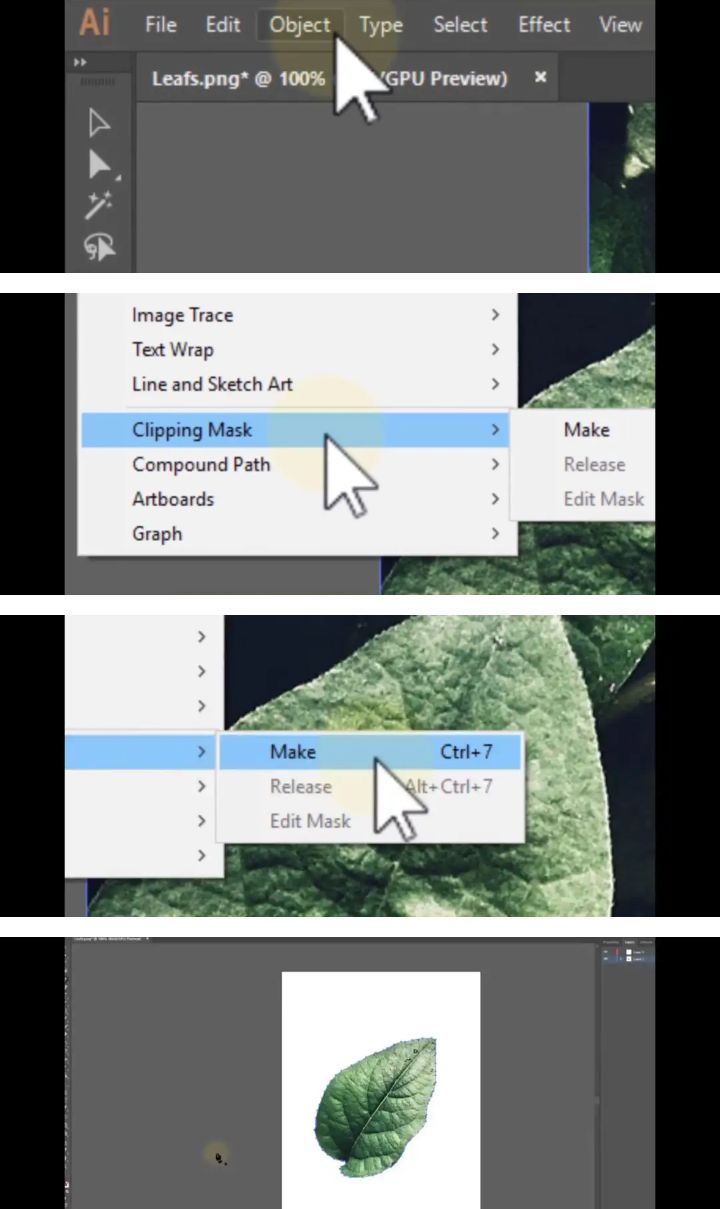
文章插图
文章插图
最后我们将图片导出为透明的图片
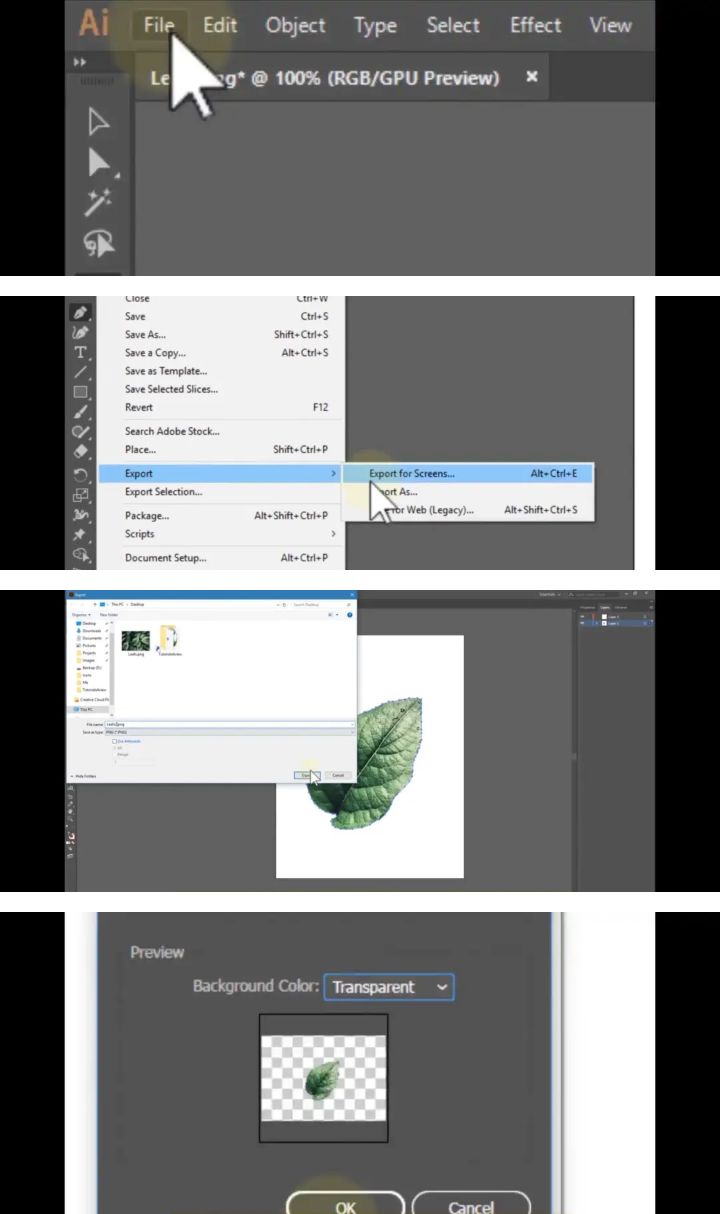
文章插图
文章插图
点击ok , 完成
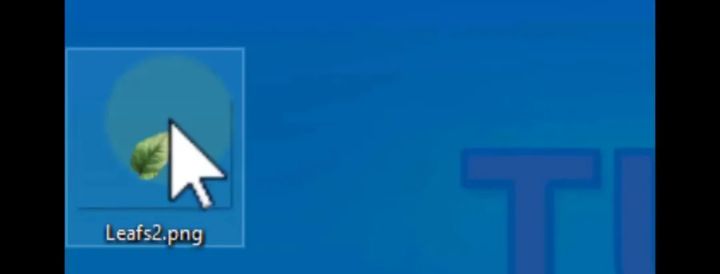
文章插图
文章插图
那么这期的分享就到这里啦 , 下一期我会接着更新下一个 , 有感兴趣的小伙伴不妨点个赞、分享、在看支持一下 , 你们的鼓励就是我们的动力
推荐阅读
- 宋pro|到底有啥不同?宋Pro DM-i/宋Plus DM-i应该怎么选
- 钛媒体、财经、市场、科技、商业、一级市场、二级市场|【华楠直播间第49期】冬奥怎么看③:北京“老炮儿”的冰球梦
- 32的裤子是L还是XL 裤子32码是多大
- 千牛开店怎么上架商品 千牛怎么上架商品
- 拼多多开店多久可以上传视频 拼多多怎么上传视频
- 京东怎么注销实名认证 怎么注销京东账号
- 怎么加油最便宜 什么app加油折扣最大
- ps怎么做镜面倒影效果 ps怎么做倒影效果
- 客单价怎么算 客单价计算公式
- 怎么取消余额自动转入 怎么关闭余额自动转入余额宝














